質問:Tidal音楽の音質がとてもいいですから、Tidal HiFiのストリーミング音楽配信サービスに加入しました。ネットにうまくアクセスできる場合は、それらの曲を直接にストリーミングするのはとても簡単なことですが、ネットにアクセスできない時にもTidal HiFiの音楽トラックを聴きたいです。Tidalの曲をダウンロードしてオフライン再生する方法はありますか?
Tidalから音楽をダウンロードすることはできますか?答えは「はい」です。しかし、AndroidとiOSでしか直接にTidal音楽をダウンロードできなく、パソコンではTidalの音楽を直接にダウンロードすることはできません。ここでは、Tidalの音楽をパソコンにダウンロードする方法を詳しく紹介しますから、参考にしてください。

一、Tidal音楽とは何ですか?
Tidal音楽は、Spotifyの最も主要な競争相手であり、高音質の音楽と独自の内容の提供に専念しています。その高音質と独特の内容のおかげで、Tidalはすでに最も歓迎されているストリーミング音楽配信サービスの1つとなりました。現在、Tidalストリーミングサービスには7000万以上の曲があり、それに25万の音楽ビデオがあります。以下はTidal音楽の品質です。
標準音質:320Kbps(AAC)
HiFi:1411Kbps~ロスレス(FLAC)
マスター:2304~9216Kbps
二、「Tunelf Tidal音楽変換」でTidal音楽をパソコンにダウンロード
TidalにはPCのアプリケーションがありますが、PCのアプリでは音楽をダウンロードすることができません。Tidalの音楽をパソコンにダウンロードするには、専用のTidalダウンロードソフトが必要です。ここでは、「Tunelf Tidal音楽変換」をおすすめします。

「Tunelf Tidal音楽変換」の特徴
- Tidalの曲、アルバム、プレイリスト、アーティストをダウンロード
- Tidalの曲をMP3、AAC、FLAC、WAV、M4A、M4Bに変換
- ダウンロード及び変換後、全てのID3タグを保持
- Tidalの曲を5倍の速度で一括で変換
以下のステップに従い、「Tunelf Tidal音楽変換」でTidalの音楽をパソコンにダウンロードしてください。
ステップ1「Tunelf Tidal音楽変換」をダウンロードしてインストールする
上記の「ダウンロード」ボタンをクリックして、「Tunelf Tidal音楽変換」をダウンロードしてからインストールします。
ステップ2「Tunelf Tidal音楽変換」を起動して、曲を導入する
「Tunelf Tidal音楽変換」を起動すると、Tidalアプリも自動的に起動します。(Tidalアプリが必要ですから、事前にそれをインストールしたことを確認してください。)そして、Tidalアプリで曲やプレイリストの所で「…」をクリックしてから、「Share」>「Copy Link」を選択します。次に、コピーしたリンクを「Tunelf Tidal音楽変換」の検索バーに貼り付けて、「+」をクリックします。
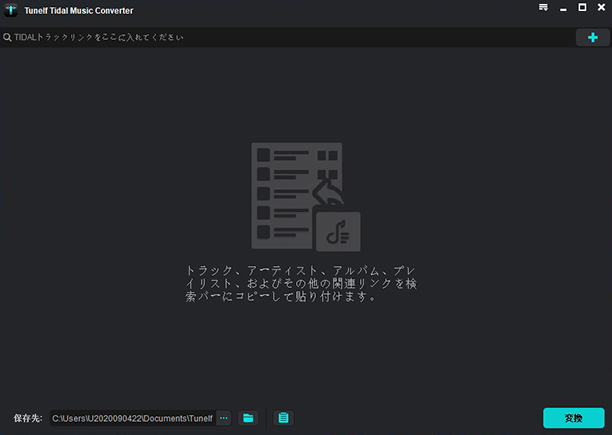
ステップ3 出力形式やパラメーターを設定する
「Tunelf Tidal音楽変換」に曲を追加した後で、Tunelfの右上のメニューバーに移動して、「環境設定」を選択します。そして、ポップアップウィンドウで「変換」項目を選択すると、出力形式、チャンネル、ビットレート、サンプルレートなどの設定があります。出力形式には、MP3、M4A、M4B、FLAC、WAV、AACがあります。
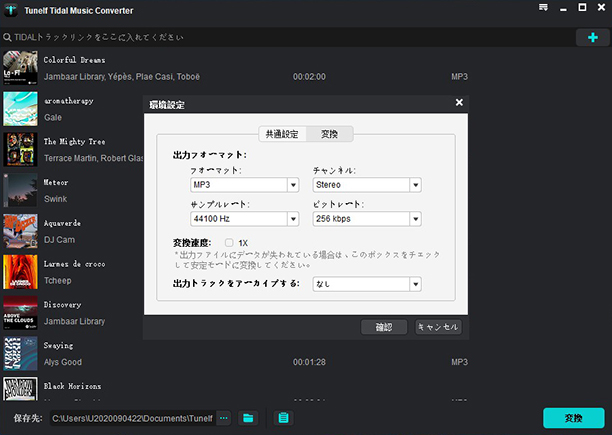
ステップ4 曲のダウンロードを開始する
「Tunelf Tidal音楽変換」の右下の「変換」をクリックして、曲のダウンロードを開始します。ダウンロード後、「歴史」でダウンロードした曲が見えます。
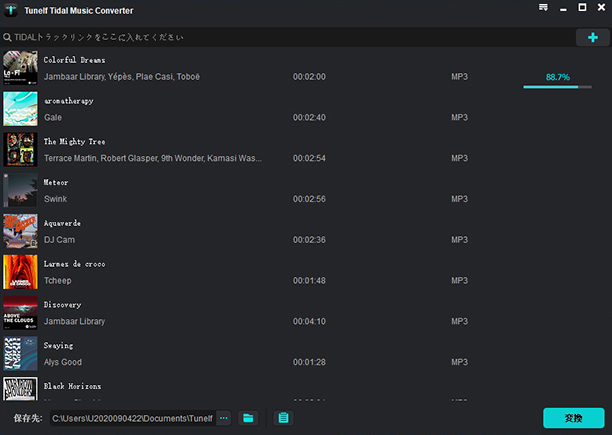
三、「TunesKit Audio Capture」でTidal音楽を録音方式でパソコンにダウンロード
ここでお勧めするツールは、ストリーミングミュージックレコーダーである「TunesKit Audio Capture」です。これは、特にストリーミング音楽サービスで最も便利なオーディオ録音ツールの1つです。このツールを使用すると、パソコンで再生されているオーディオを録音できます。録音が停止したら、MP3などの別の形式で録音を保存することを選択できます。
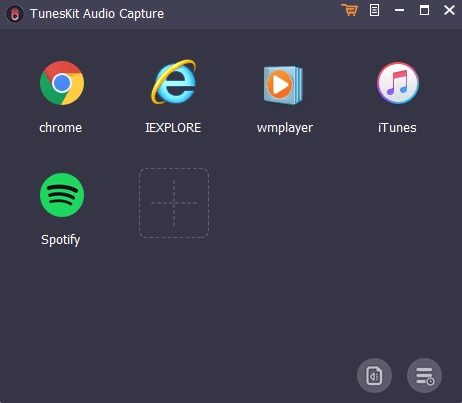
Tidalの曲を録音する手順:
ステップ1.「TunesKit Audio Capture」を起動して、「+」ボタンをクリックして、TidalをTunesKitの録音源に追加します。
ステップ2.「Format」ボタンをクリックして、出力形式やパラメーターを設定します。
ステップ3.Tidalで曲を再生して、数秒が経つと「TunesKit Audio Capture」が再生中の曲を録音し始めます。
ステップ4.各トラックの後ろにある「Edit」ボタンをクリックして、オーディオのカスタマイズサービスを開き、編集したすべての音楽トラックをコンピューターに保存します。
四、「Joyoshare VidiKit」でTidal音楽を録音方式でパソコンにダウンロード
「Joyoshare VidiKit」は、主にユーザーがオーディオとビデオをカット、録音、分割、マージできるように設計された強力なビデオツールボックスです。このツールは、Tidalアプリで再生している曲を、ID3タグを維持しながら録音できます。また、録音後にノイズや不要なトラックを削除し、効果音やイコライザーを追加することもできます。
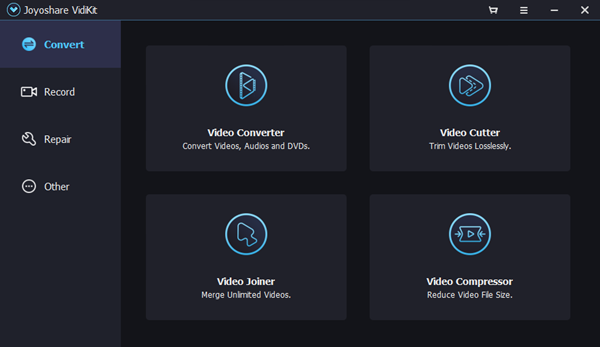
Tidalの曲を録音する手順:
ステップ1.「Joyoshare VidiKit」を起動して、メニューバーに移動して録音源を選択します。
ステップ2.「Joyoshare VidiKit」の左下の「Format」をクリックして、出力形式をMP3に設定します。そして、コーデック、チャンネル、ビットレート、サンプルレートを設定できます。
ステップ3.Tidalで音楽を再生して、「Start Recording」をクリックして録音を開始します。
五、「Audacity」でTidal音楽を録音方式でパソコンにダウンロード
「Audacity」は、オーディオを録音し、音声をカットしたり結合したりすることができるプロのソフトウェアです。以下の3つのステップに従い、Tidalの曲をMP3に録音方式でダウンロードします。
ステップ1.「Audacity」を起動し、そしてTidalを起動します。「Audacity」の左上にある赤の「録音」ボタンをクリックし、Tidalで曲を再生します。

ステップ2.Tidalの曲の再生が完了した後、「Audacity」の左上にある「一時停止」ボタンをクリックします。
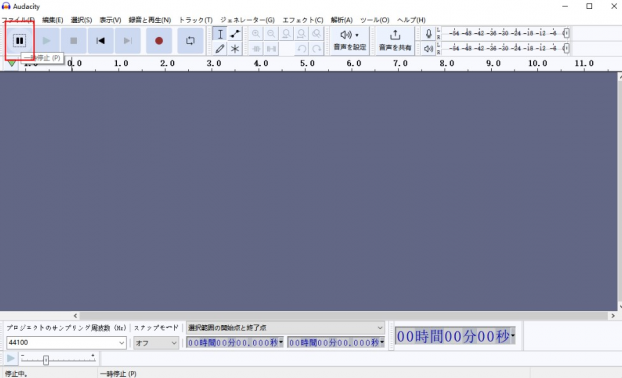
ステップ3.「Audacity」の左上のメニューバーの「ファイル」をクリックし、「書き出し」>「MP3として書き出す」を選択します。
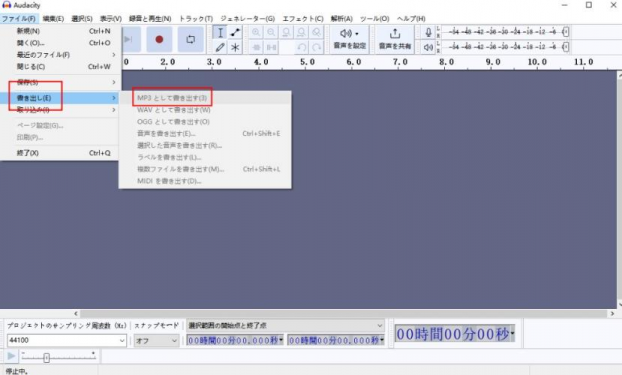
六、「Tidal Media Downloader」でTidal音楽をパソコンにダウンロード
「Tidal Media Downloader」は、ユーザーがTidalからコンピューターに音楽をダウンロードできる音楽ダウンロードプログラムです。この音楽ダウンロードプログラムは、あらゆる種類のプロジェクトのソースコードを含むWebサイトであるGithubでリリースされました。Tidal-dl(CLIモード)とTidal-gui(GUIモード)という2つのバージョンがあります。Tidal-dlはWindows、macOS、Linux、およびAndroidで使用できますが、Tidal-guiはWindowsでのみ使用できます。
「Tidal Media Downloader」で音楽をダウンロードする前に、ダウンロードしたTidal音楽は個人鑑賞用のオフライン再生にのみ使用でき、商業目的には使用できないことに注意してください。ここでは、Tidal-dlバージョンの「Tidal Media Downloader」を例として、Tidal音楽をダウンロードする方法を説明します。
ステップ1.Githubにある指示に従って、tidal-dlバージョンの「Tidal Media Downloader」をダウンロードします。
ステップ2.「Tidal Media Downloader」を開いて、ユーザー名とパスワードを入力します。(HIFIアカウント)
ステップ3.「2」と入力し、「Enter」をクリックしてパラメーターを設定します。
ステップ4.その後、ダウンロードしたいTidal音楽のURLをコピーして、「Tidal Media Downloader」に貼り付けます。

まとめ
以上はTidalの音楽をパソコンにダウンロードする方法についての紹介です。ダウンロードの速度が気になり、そしてフリーアカウントでも音楽をダウンロードしたい場合は、方法一の「Tunelf Tidal音楽変換」を選択してください。
製品を取得:
製品を取得:






